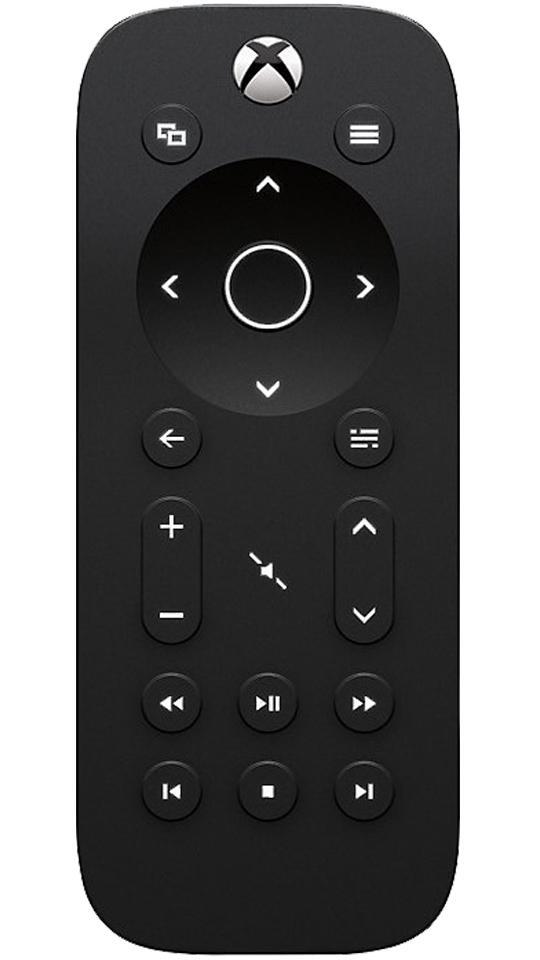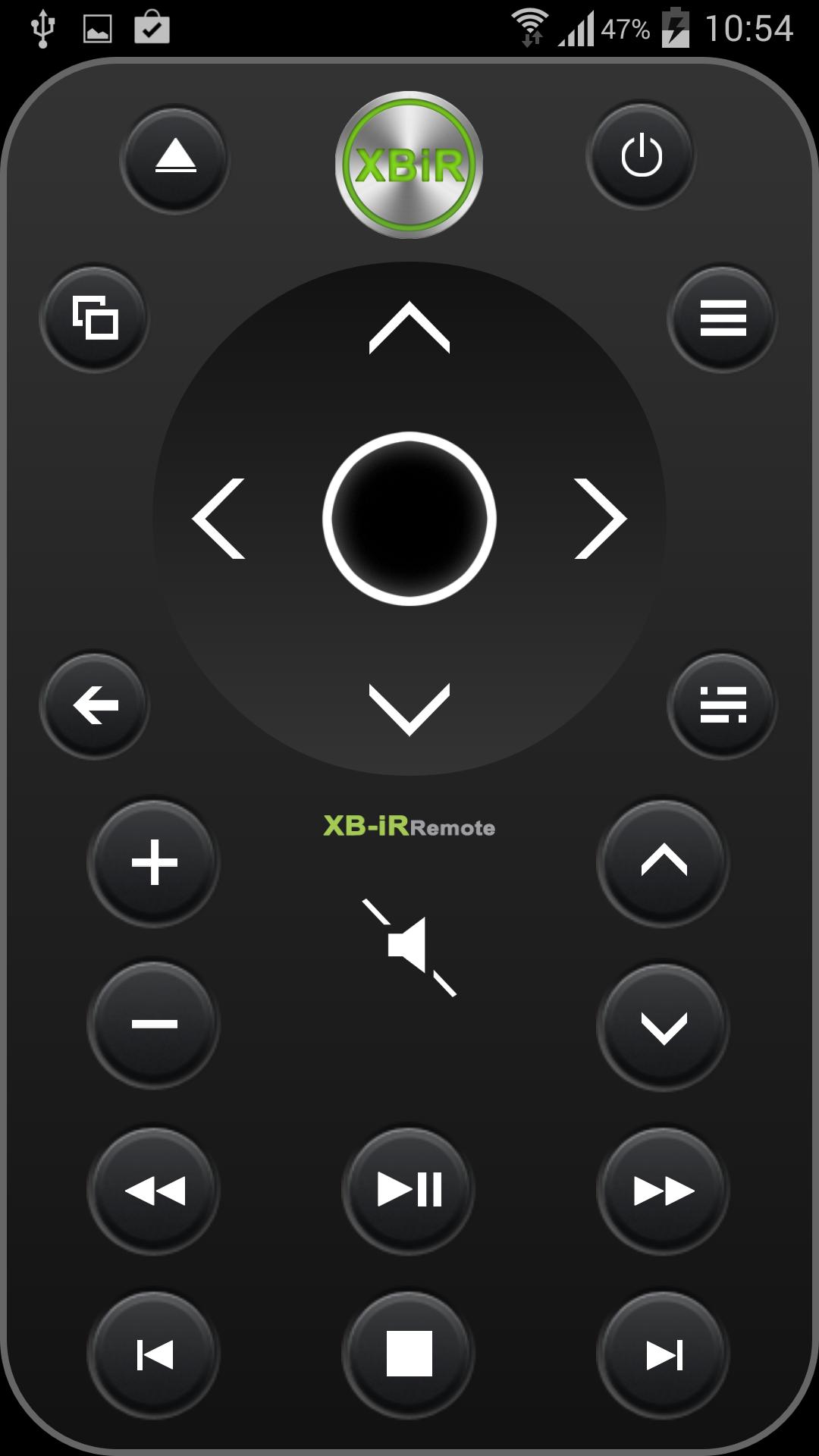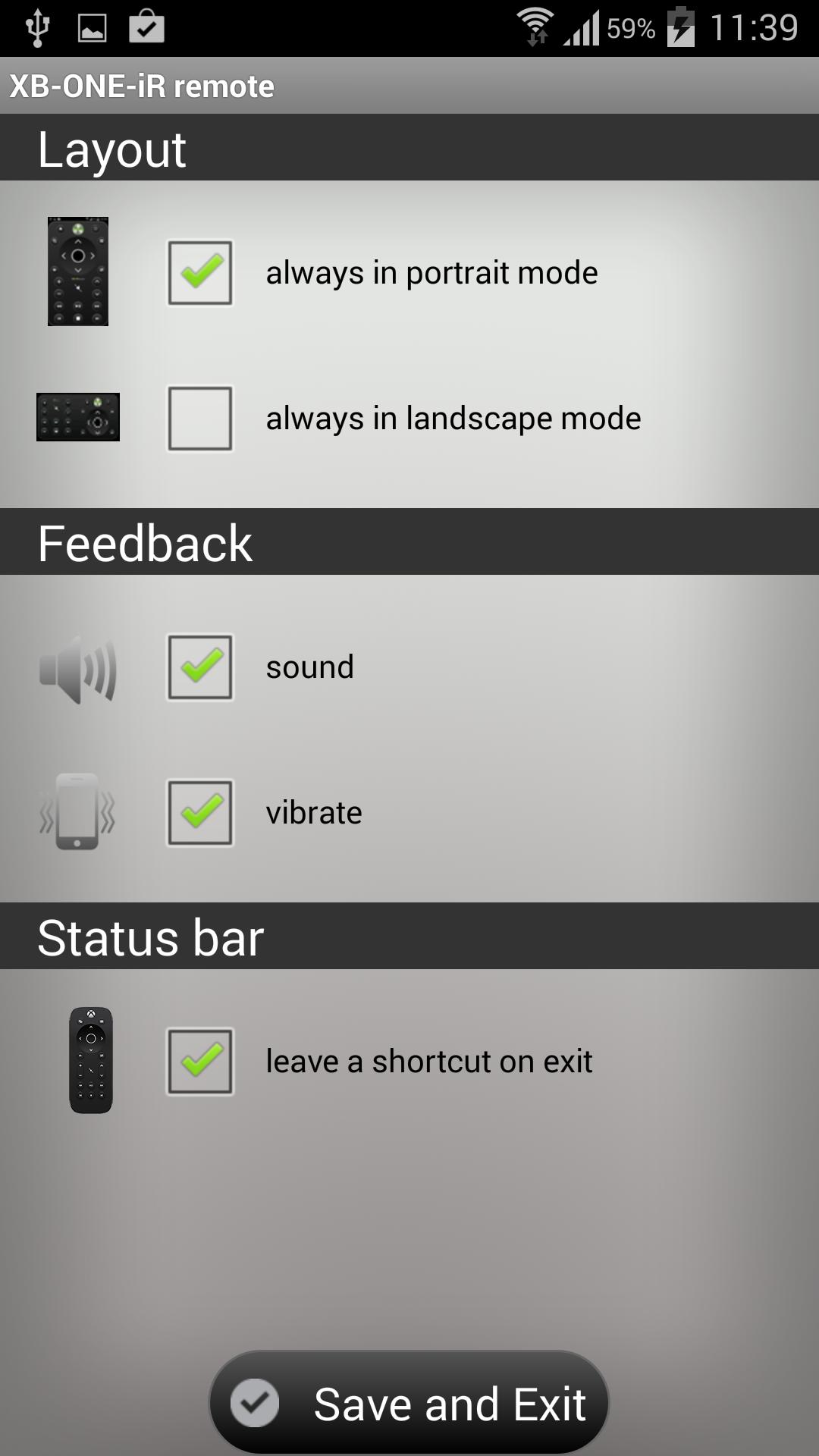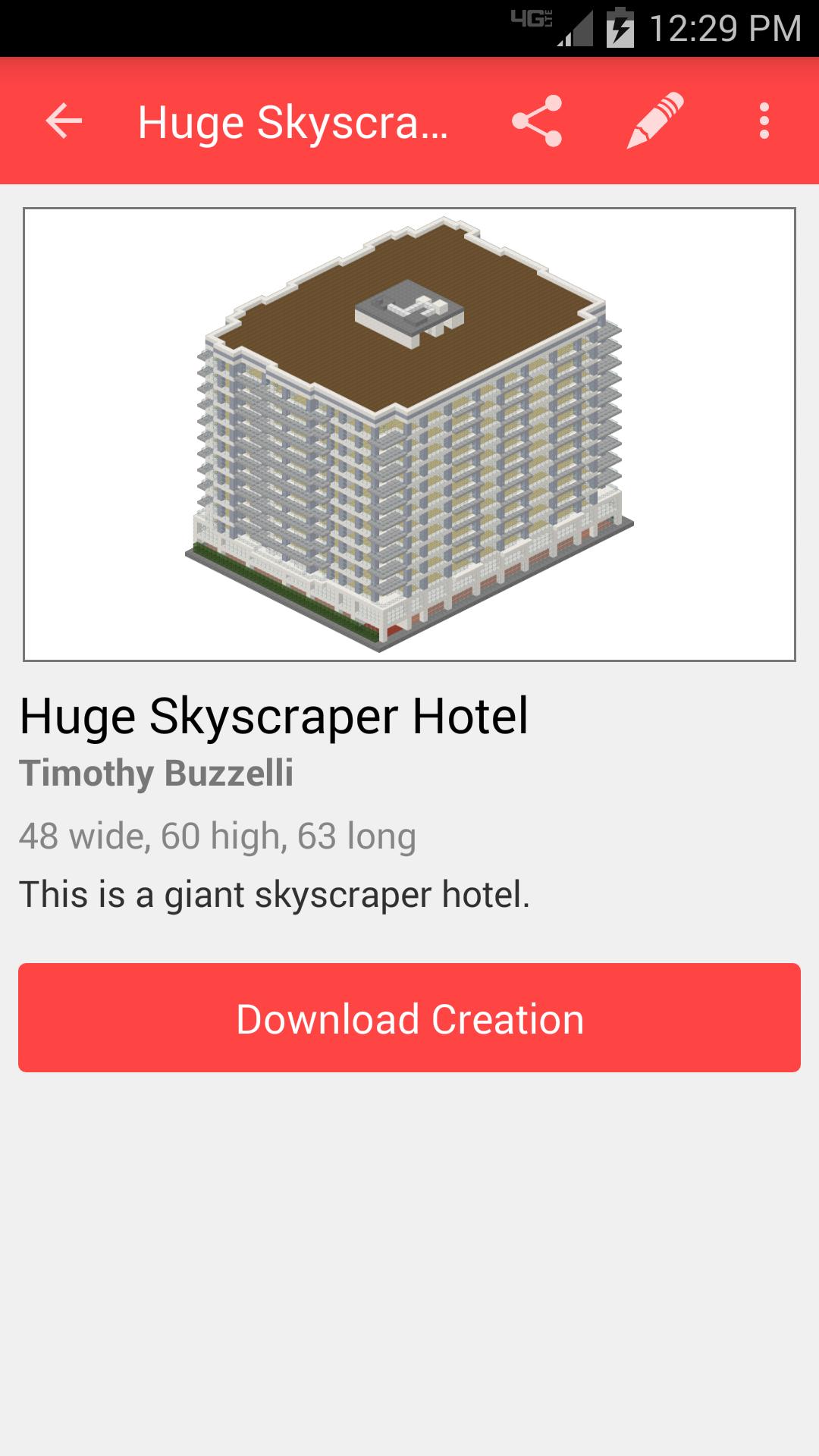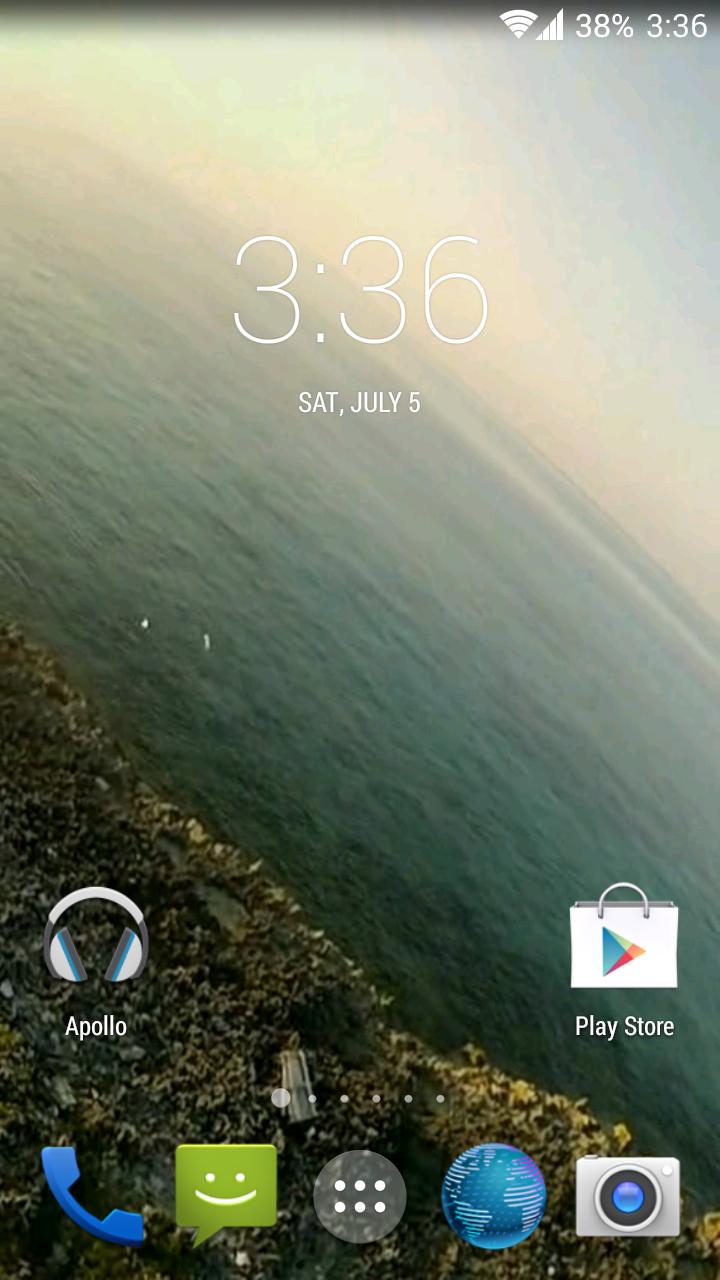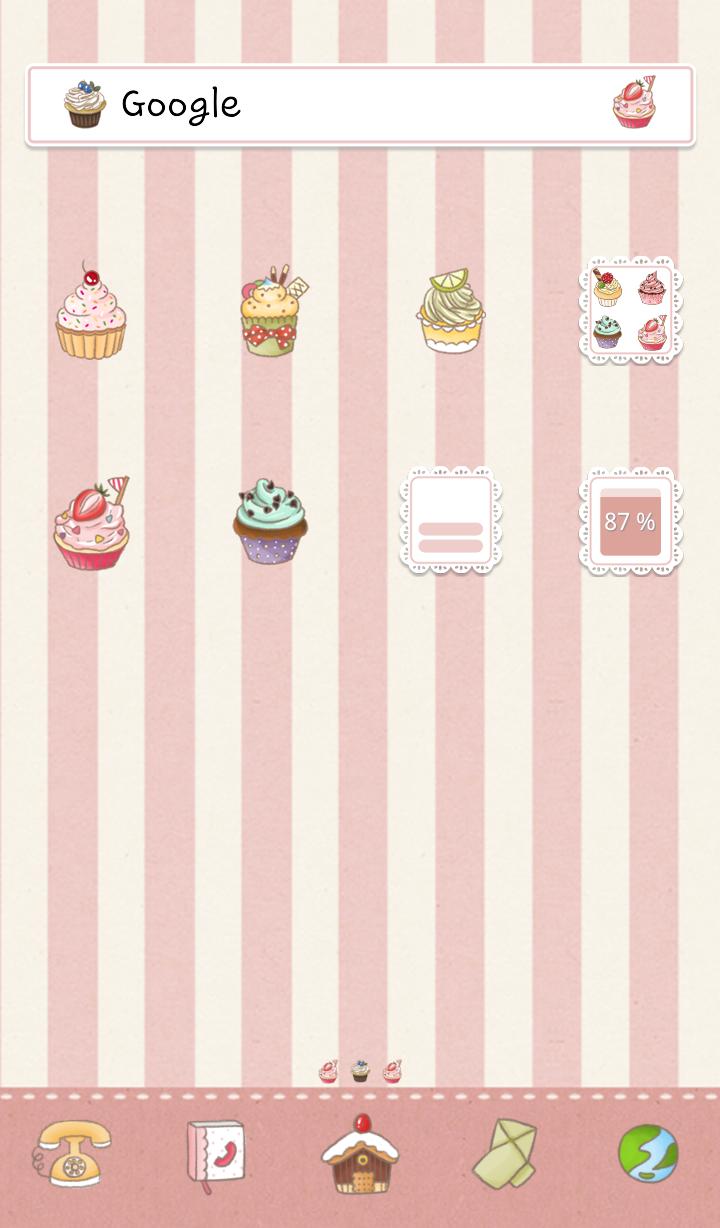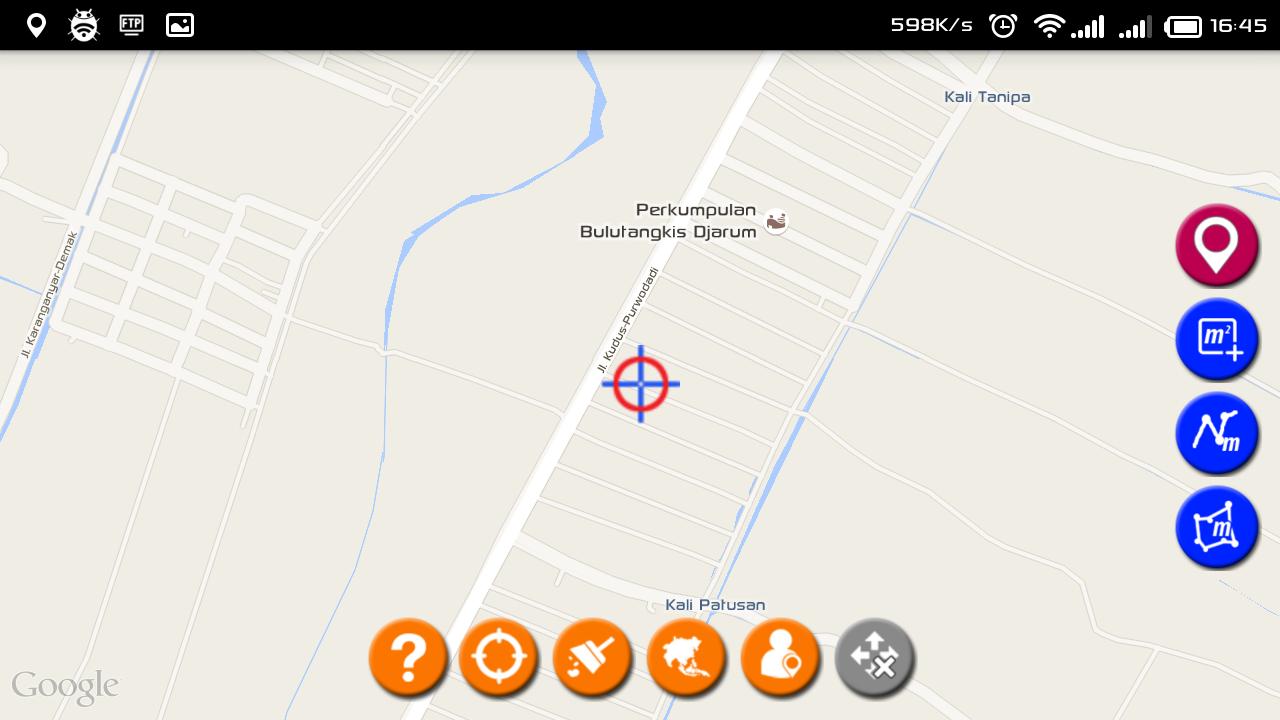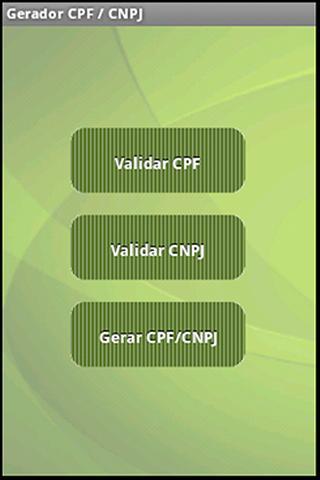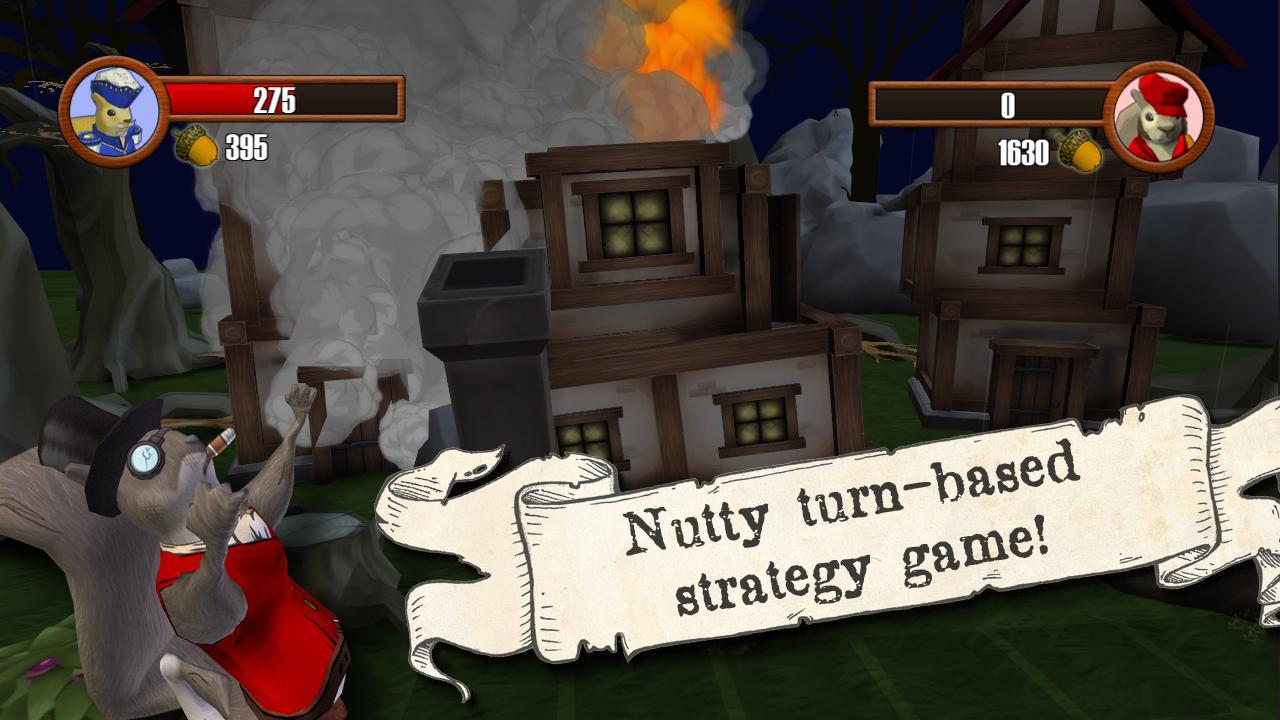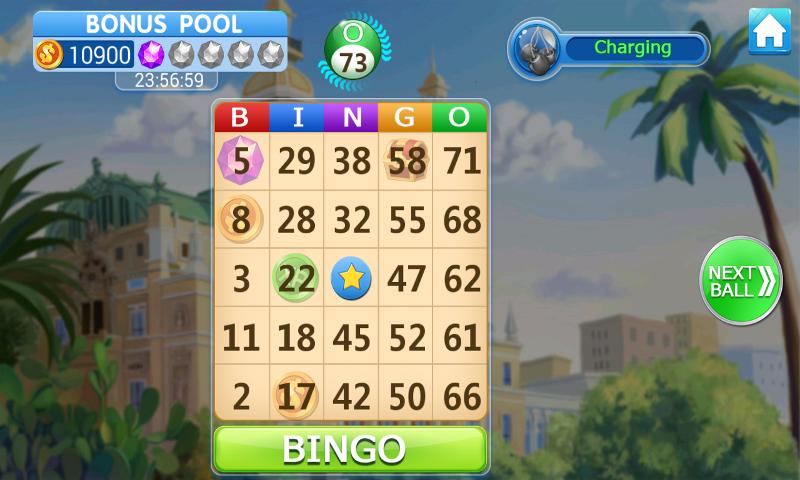Kontrol jarak jauh media untuk Xbox One - Seri X&S
Pengontrol jarak jauh inframerah multimedia untuk Xbox One - Seri X&S
Ponsel / tablet Anda harus memiliki pemancar IR (IR blaster)
Jika Anda memiliki unduhan Xbox 360
IR Remote untuk Xbox 360
IR Remote Xbox One - Seri X&S dirancang untuk dengan mudah mengontrol film Blu -ray / DVD Anda, video streaming, Netflix, Aplikasi, Dasbor Xbox, Windows MediaCenter, kekuatan TV dan volume.
Anda dapat segera mengontrol Xbox One Anda
Anda tidak perlu menyinkronkan secara nirkabel ke konsol.
IR Remote Xbox One menggunakan teknologi inframerah (IR) untuk berkomunikasi dengan konsol. Agar remote Anda berkomunikasi terbaik dengan konsol Anda, pemancar IR ponsel Anda harus diarahkan di bagian depan konsol.
Catatan: Penerima IR ada di konsol (kira -kira di belakang tombol eject!)
Bukan sensor Kinect, yang memiliki kamera dan emisi IR terpisah.
Sensor Kinect mengirimkan sinyal IR ke perangkat Anda (TV) untuk mengubah saluran dan volume.
OneGuide memungkinkan Anda untuk mengubah saluran pada kabel atau kotak satelit yang kompatibel.
Untuk mengontrol kekuatan dan volume TV Anda, Anda harus mengkonfigurasi konsol Anda untuk mengontrol TV Anda. Anda juga harus memastikan bahwa sensor Kinect Anda aktif karena mengendalikan fungsi -fungsi ini diaktifkan oleh perangkat lunak konsol Xbox One dan sensor Kinect.
*Tombol power on/home.
Akan mengubah konsol Anda
*Tombol Lihat.
Bekerja sama dengan tombol View pada pengontrol Xbox One Anda.
Gunakan tombol ini untuk fokus pada suatu aktivitas dalam permainan atau aplikasi, seperti menarik peta selama permainan peran atau mengakses bilah alamat di Internet Explorer.
Fungsi tombol ini bervariasi tergantung pada aplikasi atau game.
*Tombol Menu.
Mirip dengan tombol menu pada pengontrol Xbox One Anda, Anda dapat menggunakan tombol ini untuk mengakses opsi game dan aplikasi menu seperti pengaturan atau bantuan. Tombol ini juga berfungsi untuk perintah lain, termasuk sebagai tombol enter pada keyboard virtual Xbox One.
*Pilih tombol.
Digunakan untuk memilih item di layar, mirip dengan menekan tombol A pada pengontrol.
*Tombol navigasi.
Digunakan untuk menavigasi dasbor atau menu seperti bantalan arah pada pengontrol.
*Tombol Kembali.
Menekan tombol ini akan membawa Anda kembali ke layar sebelumnya.
*Tombol OneGuide.
Membuka OneGuide untuk TV Anda. Jika Anda belum mengatur OneGuide, menekan tombol ini akan membuka layar Setup.
*Tombol Volume.
Digunakan untuk mengubah volume naik dan turun di TV Anda.
Anda harus terlebih dahulu mengatur konsol Anda untuk mengontrol TV Anda.
*Tombol Saluran.
Digunakan untuk mengubah saluran di TV Anda.
Anda harus terlebih dahulu mengatur konsol Anda untuk mengontrol TV Anda.
*Tombol Mute.
Digunakan untuk membisukan TV Anda.
Anda harus terlebih dahulu mengatur konsol Anda untuk mengontrol TV Anda.
*Tombol Kontrol Media.
Tombol kontrol media termasuk bermain, jeda, mundur, maju cepat, berhenti, bab berikutnya, dan bab sebelumnya.
Anda dapat menggunakan fungsi -fungsi ini saat menonton konten media di disk atau dari aplikasi.
Perangkat keras eksternal tidak diperlukan dan tidak digunakan.
Tidak diperlukan konfigurasi aplikasi.